Gráfico circular, muy útil para destacar datos concretos
 Si tienes que mostrar los datos que tienes en una hoja de cálculo a tu audiencia y quieres que su significado se capte de manera clara y rápida, no lo dudes y represéntalos en forma de gráfico.
Si tienes que mostrar los datos que tienes en una hoja de cálculo a tu audiencia y quieres que su significado se capte de manera clara y rápida, no lo dudes y represéntalos en forma de gráfico.
Gráfico circular o de tarta
Da igual el nombre que le quieras asignar, lo importante es conocer su utilidad. Este tipo de gráfico resulta idóneo para representar una única serie de datos. Por lo tanto, utilízalo para mostrar los datos de una categoría, o bien totales o subtotales.
Vamos a tomar como base las visitas que una fanpage ha recibido a través de distintos medios durante un periodo determinado. Por ejemplo, suponemos que contamos con los siguientes datos:
Recuerda que la disposición de los datos es fundamental para obtener un buen resultado. Así, que si tienes dudas consulta el artículo La clave para crear un buen gráfico en Excel.
Para crear el gráfico, selecciona el rango A1:B5 y en la cinta Insertar, escoge el primer modelo de Gráfico Circular 3D. El resultado deberá ser similar al siguiente:
Destaca datos concretos en el gráfico
Vamos a suponer que deseamos fijar la vista en el mal resultado de LinkedIn. Mediante la opción Giro 3D de la cinta Presentación, asigna el valor 60º al eje X. De esta forma hemos cambiado la posición del «quesito» verde.
Ahora haz un clic en el trozo verde para activar la selección de los sectores. Haz un segundo clic en la zona verde, para seleccionar sólo el área de LinkedIn. Sitúa el puntero en el centro del quesito verde, a continuación pincha y arrástralo hacia afuera. Si lo has hecho bien, el resultado debe ser similar al de la figura:
Resultado
Con la operación anterior buscamos que la audiencia fije su vista de manera inconsciente en el sector desplazado. A partir de ahora, utiliza esta técnica de manera moderada para obtener una mayor comprensión de los datos.
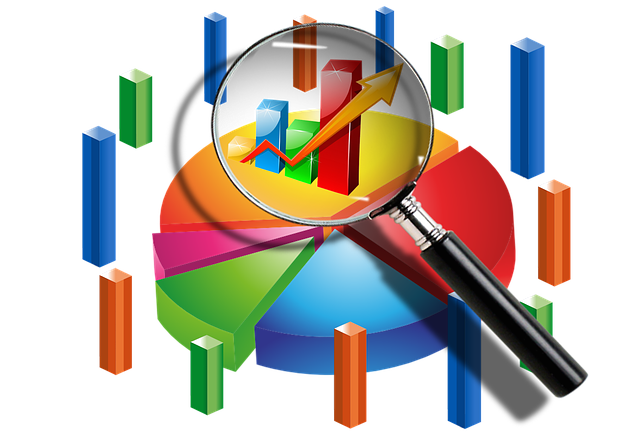





Acerca del autor